利用白嫖的轻量应用服务器开我的世界与CS:GO服务器并使用MCSManager进行管理


写在前面:
本篇内容的诞生离不开以下教程,详细内容请点击链接查看
Linux面板服最新教程★Minecraft 作者:翱翔大使
【我的世界】仅需5分钟教你开一个简易的面板服 作者:ノLazy
如何使用轻量应用服务器搭建我的世界(Minecraft )联机服务器 作者:北慕南城-dechenyun
一个 CSGO 私人服务器需要什么样的配置要求? – 我是飞飞的回答 – 知乎
SteamCMD -by valvesoftware
感谢以上大佬的教程
本文中所使用的的服务器为:轻量应用服务器-宝塔Linux面板-CPU: 4核 内存: 8GB-上海服务器-CentOS 7.6 64bit
实测 同区域 2核-4G内存-60G存储-CentOS 7.6 64bit 同样可以开服

前言:
最近轻量应用服务器有点火,各家都有很多优惠(听说去年12月更便宜,这下亏了),逛了一下各家的服务器,发现腾讯云有新用户免费申请使用一个月,我就申请了一个2核新4G内存60G系统盘的服务器,不得不说白嫖一个月还是挺香的。注意:中国大陆地区服务器以及域名需按照相关政策与法律法规进行备案,否则80端口的网页将会被服务器禁止浏览,游戏服务器暂时还未强制
准备工作:
在开服之前需要准备
一台服务器,选择自己喜欢的服务商就可以,这里不做推荐
Xshell 7-远程控制软件(官网免费下载)
FileZilla-FTP软件(开源软件)
开始安装:
一、安装MC面板服
1、进入服务器管理界面,点击右上角重置密码,重置自己喜欢的密码并记住,切记不可告诉他人!
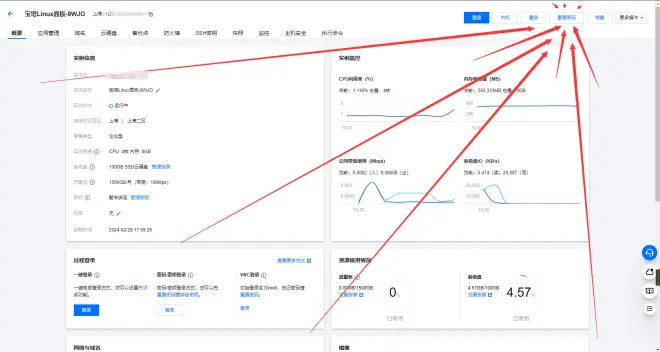
重置好密码之后,服务器会重启,重启好了之后打开Xshell 7
2、点击左上角新建-填入自己喜欢的名称-填入自己服务器的公网IP,然后进入“隧道”选项 取消X11转移;
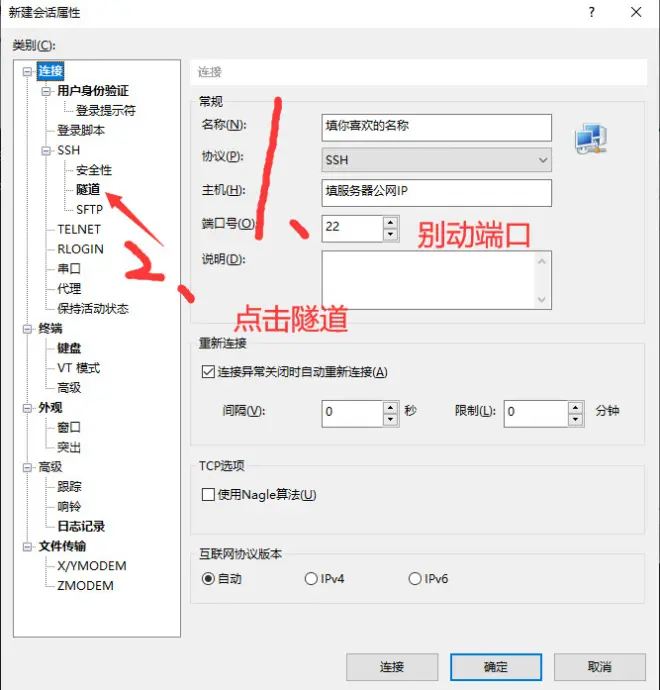
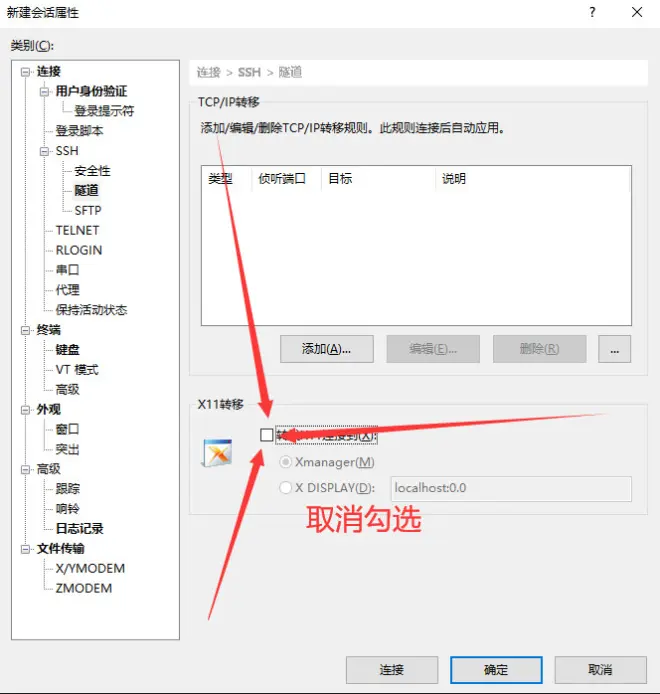
3、按下确定之后选择一下“一次性接受”or“接受并保存”。
4、输入你的用户名:用户名在服务器详情中有显示,一般为 root ,密码是刚刚设置的密码。
5、出现: [root@VM-4-16-centos ~]# 则表示连接成功 。
(以下按照Linux面板服最新教程★Minecraft 作者:翱翔大使 与 如何使用轻量应用服务器搭建我的世界(Minecraft )联机服务器 作者:北慕南城-dechenyun 两位大佬的步骤进行安装,如按照视频安装成功请跳过以下步骤)注意!:如果您和我一样选择的是宝塔面板请先进入宝塔后台并按照官方流程进行面板初始设置以及安装初始软件,等待软件安装完成之后再进行之后操作
6、输入 yum -y update 更新软件 ,输入之后看到 Complete! 及为更新完成 ,输入 yum install docker 安装doker ,输入 systemctl start docker 启动docker 输入 systemctl enable docker.service 将docker加入开机自启。
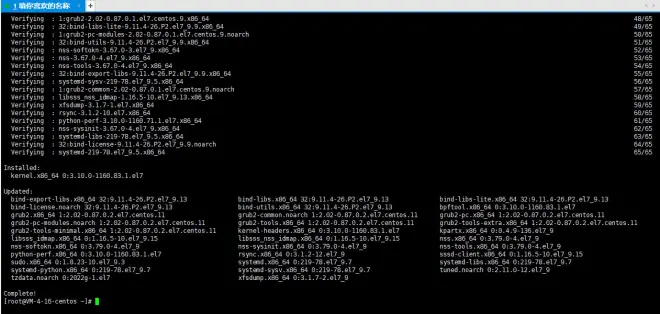
7、进入mcsmanager官网下载界面, 在Xshell中输入 wget -qO- https://gitee.com/mcsmanager/script/raw/master/setup.sh | bash 并回车,等到显示 控制面板相关信息 时输入 systemctl enable mcsm-{daemon,web}.service 设置开启自启然后到服务器管理界面开启 23333与24444端口 (别数了是4个3和4个4) 。
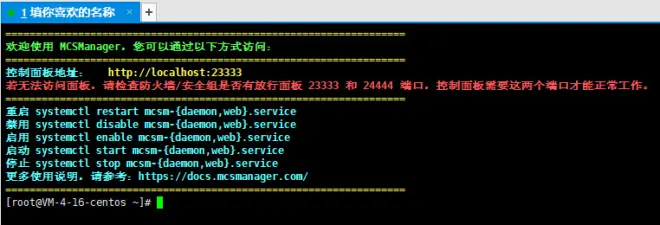
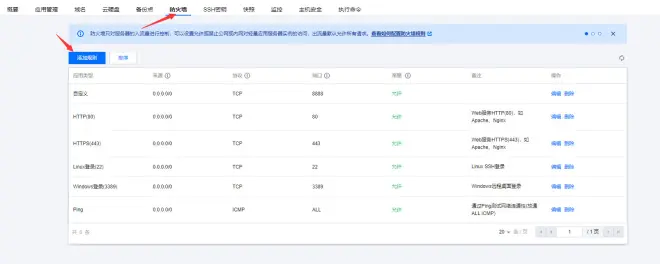
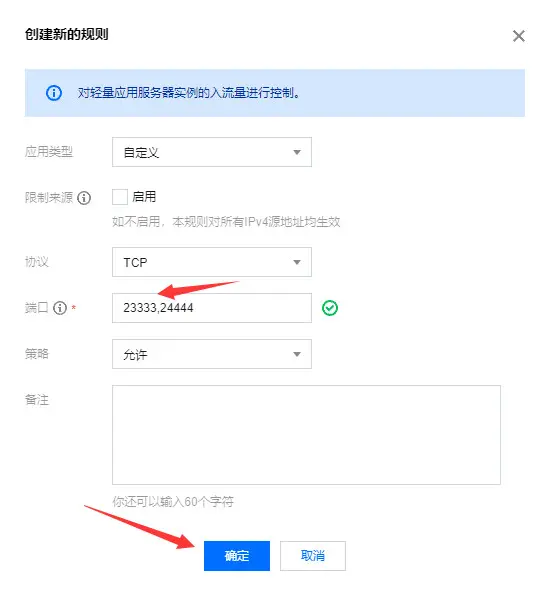
8、成功开启端口之后,在 浏览器 输入 你的服务器IP:23333 进入面板服后台,设置好账号密码之后下一步,然后根据您的需求选择 首次使用 或者 老用户 ,本文按照 Linux面板服最新教程★Minecraft 作者:翱翔大使 的步骤选择 老用户 进入 环境镜像管理 。
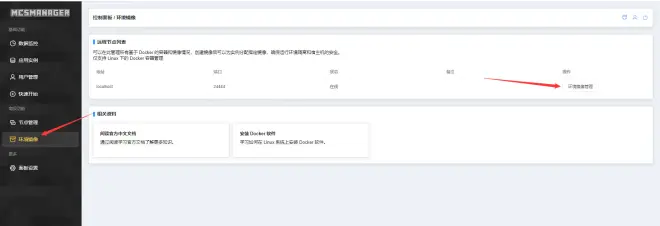
9、选择 新建镜像 选一个自己想开的版本 点击 确定 然后 等待构建 在此期间除了 刷新(非浏览器刷新) 其他都别动,等待显示 构建完毕。
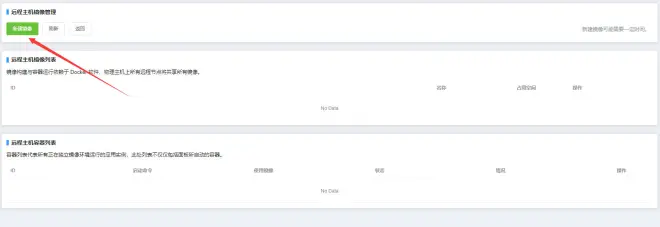
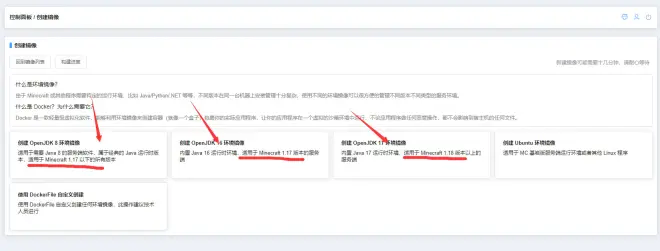

10、进入 应用实例 选择 新建实例 选择 自己的服务端,我是在 Sakura’s Mirror服务端软件镜像站 by Akkariin 下载的 PaperSpigot 服务端,点击 上传服务端软件 ,上传。
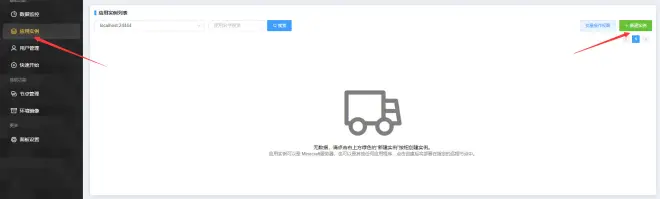
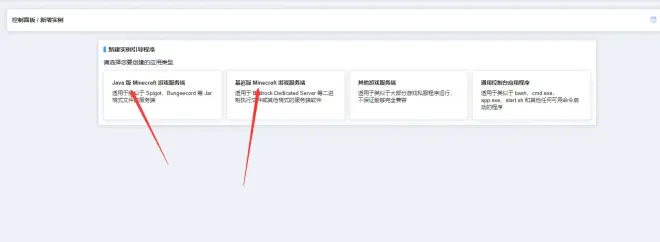
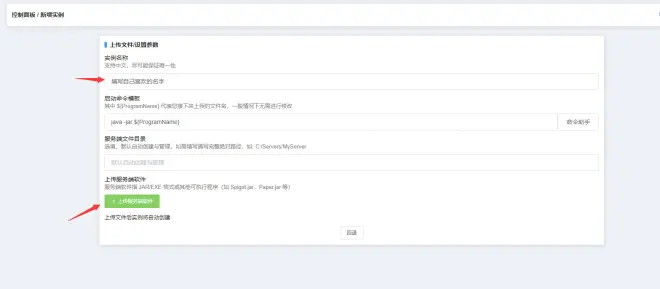
11、创建完成之后,前往 编辑具体参数 ,下拉页面,看到 进程启动方式(推荐) 选择 虚拟化容器(Linux Docker),环境镜像 选择 mcsm-openjdk:17 ,开放端口 输入 25565:25565/tcp 或按规则自定义 ,限制 CPU 使用率(百分比) 与 最大内存(单位 MB) 根据服务器实际情况留有冗余。完成之后点击保存,然后点击控制台。(*图中25565::25565/tcp为错误输入,正确格式为25565:25565/tcp)。
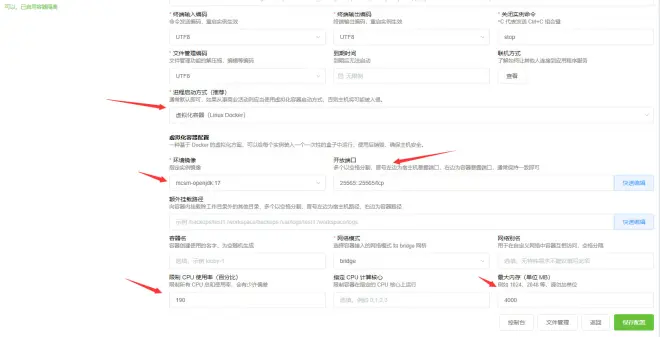
12、点击 开始实例 ,若显示 You need to agree to the EULA in order to run the server. Go to eula.txt for more info. 进入 特定配置 选择 [通用] eula.txt 同意协议并保存 然后回到控制台再点击 开始实例 ,显示Done (16.428s)! For help, type “help” 即开服成功。
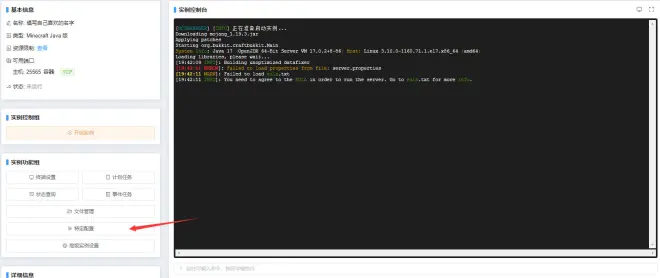
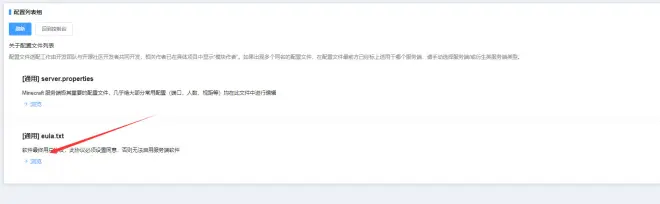
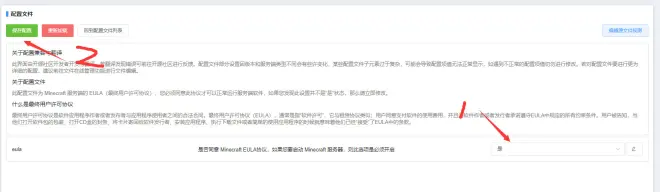
13、至此MC服务器就开设完毕,可进入游戏选择对应版本,打开多人游戏输入 服务器IP:25565 即可游玩!


二、安装CS:GO服务器
(以下按照 一个 CSGO 私人服务器需要什么样的配置要求? – 我是飞飞的回答 – 知乎 – 我是飞飞 大佬的操作进行,如已经按照 我是飞飞 大佬的教程下载完成并成功开启服务器的话请跳过此安装)
1、操作安装CSGO服务器之前,请先对服务器进行 快照备份 ,点击 快照 点击 创建快照 等待创建完成后进行之后的操作。
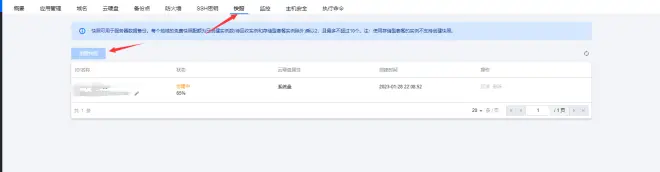
2、下载SourceMOD与MetaMOD以及csgo-practice-mode-zh-cn的Linux版本,并前往 Steam 游戏服务器帐户管理 创建新的游戏服务器帐户,最后在服务器开启 27015 TCP 与 UDP 端口。
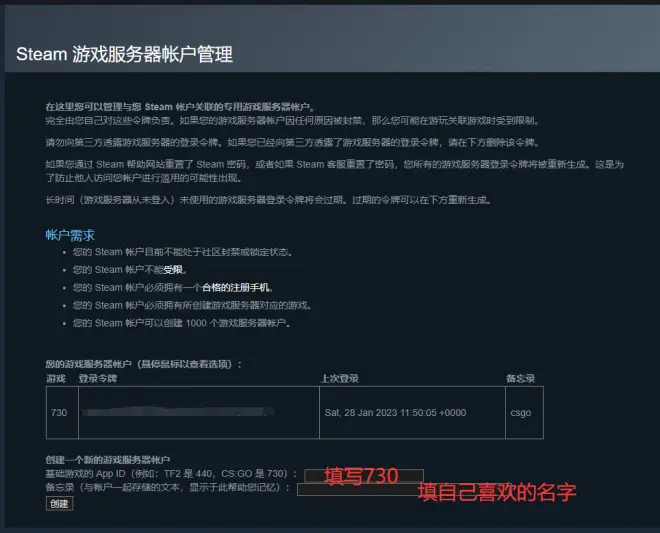

3、做好准备工作之后,在Xshell中输入 yum install glibc.i686 libstdc++.i686 安装SteamCMD所需的依赖库。
4、创建一个普通用户 输入 adduser steam 新建名为”steam”的用户可更换为自己喜欢的用户名,输入 passwd steam 创建密码,若前面自定义了用户名请将”steam”换为自定义的用户名,这时会显示New password: 输入想设置的密码按下回车之后会提示需要再二次输入确认。(*注意官方提示:不要在root用户下运行steamcmd。这样做存在安全风险。故创建steam用户并在此用户下进行操作)
5、完成后输入 su steam 切换至名为steam的用户并输入 cd 切换到用户steam的根目录。
6、输入 wget https://steamcdn-a.akamaihd.net/client/installer/steamcmd_linux.tar.gz 拉取SteamCMD的安装包,拉取完毕之后输入 tar xvf steamcmd_linux.tar.gz 解压并输入 rm steamcmd_linux.tar.gz 删除安装包。
7、输入 ./steamcmd.sh 启动安装,安装完成之后输入行会变成 Steam> 然后进行下一步操作。
8、输入 force_install_dir ./csgo_server 指定服务器端的csgo的安装目录,输入 login anonymous 匿名登录steam,等到出现
Connecting anonymously to Steam Public…OK
Waiting for client config…OK
Waiting for user info…OK
这三串提示确认登陆成功,否则再次重新登录。
9、输入 app_update 740 validate 安装以及校验csgo,过程中可能会失败,请检查服务器可用空间是否大于30G,如果有足够空间的话就重新输入命令重新安装,再失败再检查再安装,直到安装成功!过程比较漫长可以刷会抖音
10、出现 Success! App ‘740’ fully installed. 则代表安装成功,输入 exit 退出 steam>。
11、输入 cd /home/steam/csgo_server/csgo/ 然后输入 mkdir /home/steam/csgo_server/csgo/addons 新建一个addons文件夹。
12、在本地找到下载好的SourceMOD和MetaMOD以及csgo-practice-mode-zh-cn这三个插件解压出来。
13、然后进行添加管理员操作,找到addons\sourcemod\configs中admins_simple.ini这个文件,右键用记事本打开,在最下面输入 “STEAM_x:x:xxxxxxxxx” “99:z” 其中前面这段STEAM_x:x:xxxxxxxxx需要替换成自己的账号,可以到https://steamid.io/lookup/中输入用户名或者复制自己的steam主页链接点击查询,就可以查到steamID替换掉STEAM_x:x:xxxxxxxxx然后保存。
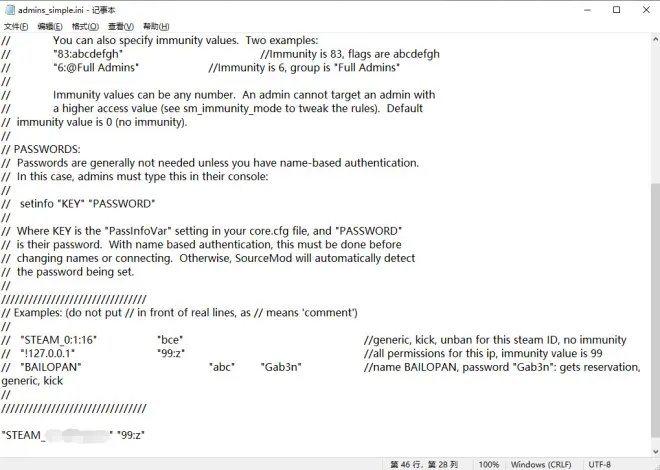
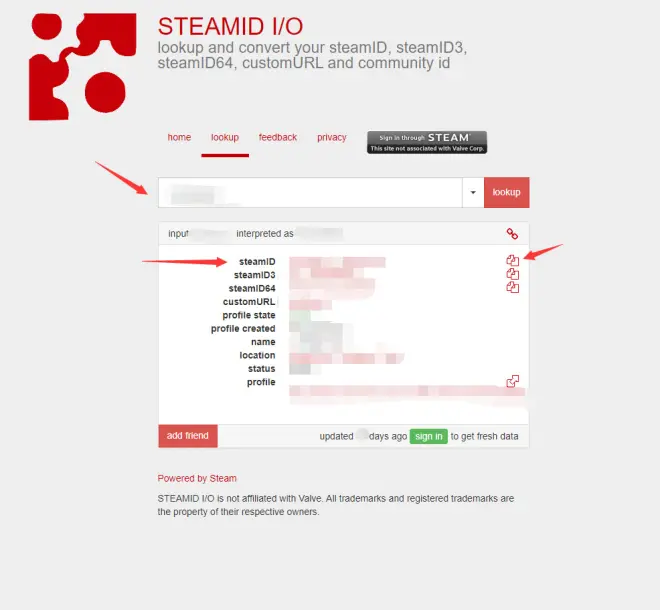
14、之后利用FileZilla传输到服务器的 /home/steam/csgo_server/csgo/ 中,插件的 addons 中的文件 放到 服务器 addons 文件夹中 cfg 的文件放到服务器的 cfg 中 一一对应,传输过程中提示文件重复,选择全部覆盖。
15、输入 vi /home/steam/csgo_server/csgo/cfg/server.cfg 在cfg文件夹下面创建一个server.cfg,按i输入以下内容并按照自己的需求替换:
sv_setsteamaccount “xxx” //设置服务器登录令牌,将xxx替换为游戏服务器帐户登录令牌
hostname “xxx的服务器” //设置服务器名称,游戏内按Tab打开计分板,会在右上角显示
sv_region 4 //设置服务器区域为亚洲
rcon_password “” //在引号内填写远程连接服务器控制台的密码,引号内不填就是不设密码
sv_password “” //在引号内填写客户端连接服务器的密码,引号内不填就是不设密码
sv_maxrate “196608” //设置服务器最大宽带使用量,网上也有建议填最大值786432
sv_minrate “80000” //设置服务器最小宽带使用量
mp_match_end_restart 0 //一局比赛结束后自动重开
mp_autokick 0 //防止自杀次数过多被服务器踢出房间
完成之后按下键盘的Esc键,然后输入:wq即可保存并退出
16、设置启动脚本,输入 vi /home/steam/csgo_server/start.sh 和刚才一样输入
/home/steam/csgo_server/srcds_run -game csgo -secure -usercon -console -debug -nomaster +port 27015 +mapgroup mg_bomb +map de_dust2 +game_type 0 +game_mode 1 +exec server.cfg -maxplayers_override 10 -tickrate 128
完成之后按下键盘的Esc键,然后输入:wq即可保存并退出
服务器启动项说明:
-game csgo //指定游戏为csgo
-insecure //禁用VAC(-secure是启用VAC)
-usercon //允许拥有rcon密码的人进行远程管理
-console //启用控制台输出
-nomaster //隐匿服务器的公网IP(防止别人恶意攻击服务器)
-debug //打开调试模式
+port 27015 //服务器端口默认是27015,可更改端口号
+mapgroup mg_bomb //设置地图组为拆弹地图组
+map de_dust2 //设置默认打开的地图,这里de_dust2指炙热沙城2
+game_type 0 //设置game_type
+game_mode 1 //设置game_mode
+exec server.cfg //服务器启动时自动执行server.cfg
-maxplayers_override 10 //设置服务器的最大玩家数量
-tickrate 64 //设置服务器为64tick
其他启动项请前往 一个 CSGO 私人服务器需要什么样的配置要求? – 我是飞飞的回答 – 知乎 – 我是飞飞 大佬的回答中查看
17、输入 /home/steam/csgo_server 进入csgo_server文件夹 赋予给脚本赋予可执行权限,命令:vi /home/steam/csgo_server/start.sh
18、最后,启动服务器,输入 ./start.sh 稍等片刻,看到 GC Connection established for server version 1481, instance idx 1,代表csgo服务器启动完成。游戏内呼出控制台,输入 connect 服务器IP进入游戏,游戏内对话框输入 /admin 查看SourceMOD是否正常工作,输入 .setup 查看csgo-practice-mode-zh-cn是否正常工作。
19、Xshell输入quit关闭服务器,输入 cd /home/steam 进入Steam文件夹 输入 vi csgo_server_update.sh 创建一个脚本用来更新csgo,按i输入
!/bin/bash
./steamcmd.sh +runscript update_csgo.txt
按ESC后:wq保存,再输入 chmod +x csgo_server_update.sh 赋予可执行权限,当客户端的csgo更新时,服务器端的csgo也需要更新在服务器端先打开路径/home/steam,再输入 ./csgo_server_update.sh 运行此脚本即可。


三、将CSGO添加入MCSManager进行管理
按照前两个教程成功开启MC与CSGO服务器后,我们需要对其进行统一管理,本文将使用MCSManager作为管理面板,在此也感谢MCSManager团队。
操作之前,请先对服务器进行 快照备份 ,点击 快照 点击 创建快照 等待创建完成后进行之后的操作,可将上一次备份的快照删除以免占用快照数量。
1、进入MCSManager后台,地址为 服务器IP:23333 点击 应用实例 – 新建实例
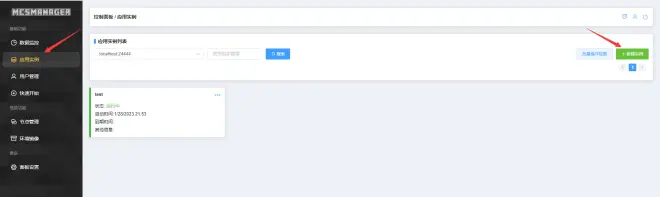
2、选择 其他游戏服务端
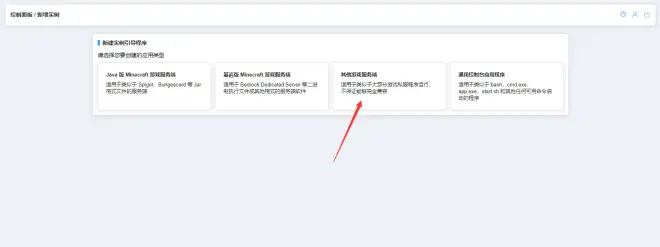
3、选择 无需文件或选择已存在文件
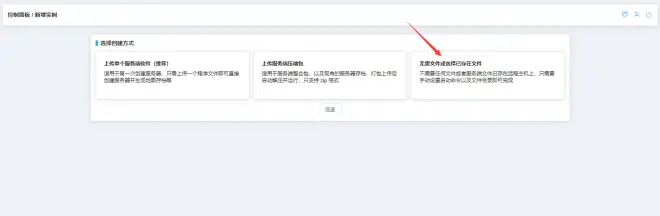
4、输入服务器名称,在启动命令输入 ./start.sh 在服务端文件目录输入 /home/steam/csgo_server 或按实际位置输入,点击 创建实例
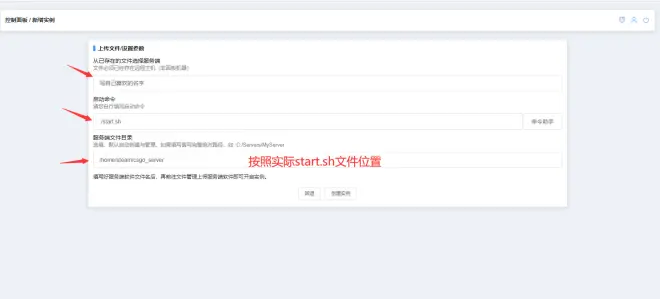
5、前往编辑具体参数,实例类型选择 Steam 游戏服务端 ,关闭实例命令输入 quit,点击右下角保存配置
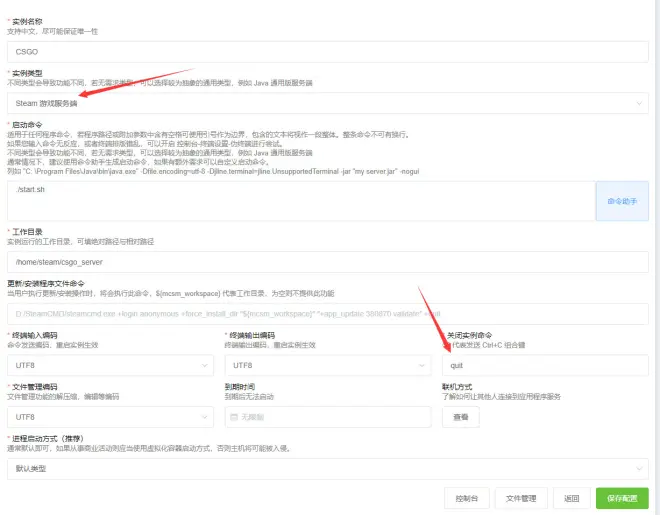
6、点击 控制台 – 终端设置 – 关闭仿真终端 – 保存
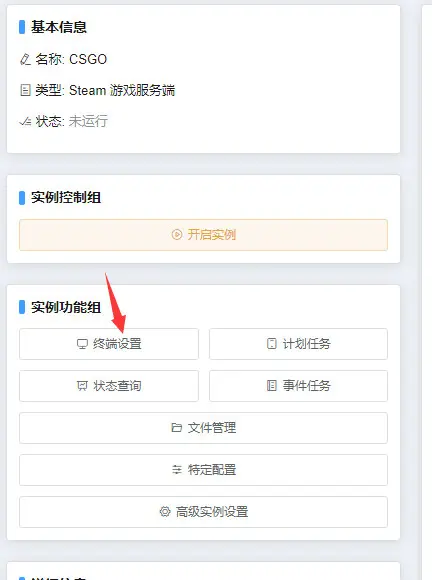
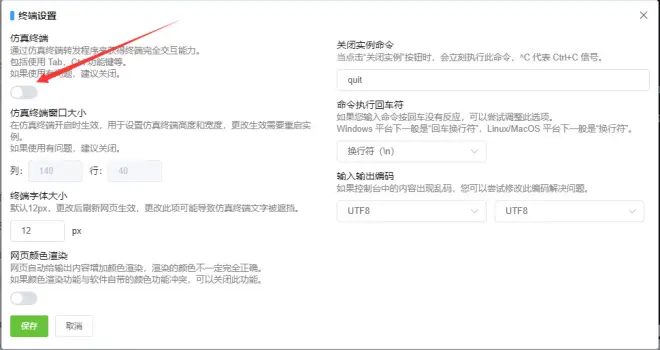
7、点击 开始实例
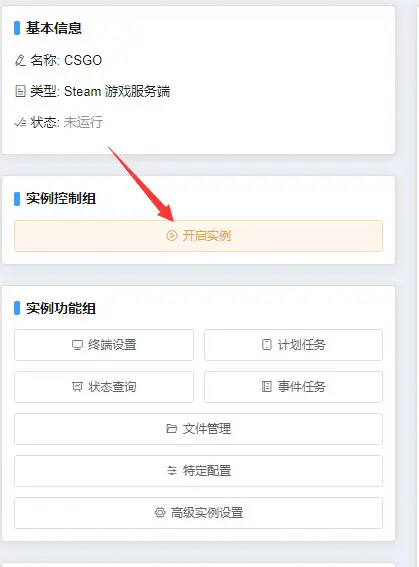
8、至此,CSGO服务器成功添加入MCSManager,实现了统一管理!

写在最后:
本文严格意义上并非一个好的教程,只是一个流程,过程中其实是有更好的方法的但是目前的我暂时还不知道,如果您有宝贵的意见,可以在文章下方进行留言,在此感谢您的留言
请注意在操作服务器时请时刻清楚自己输入的是什么命令,起的什么作用,多注意备份,数据无价。
本文允许转载或摘编,请注明当段引用的原始稿件链接即可,本文内容若侵犯了您的权益,请与我联系!
最后再次鸣谢以下大佬,没有以下大佬的文章/软件就没有本文(以下排名不分前后):
我是飞飞——一个 CSGO 私人服务器需要什么样的配置要求? – 我是飞飞的回答 – 知乎
valvesoftware——SteamCMD -by valvesoftware
NetSarang——Xshell 7
filezilla-project——FileZilla
SourceMOD
MetaMOD
csgo-practice-mode-zh-cn
MCSManager
Sakura’s Mirror服务端软件镜像站 by Akkariin


